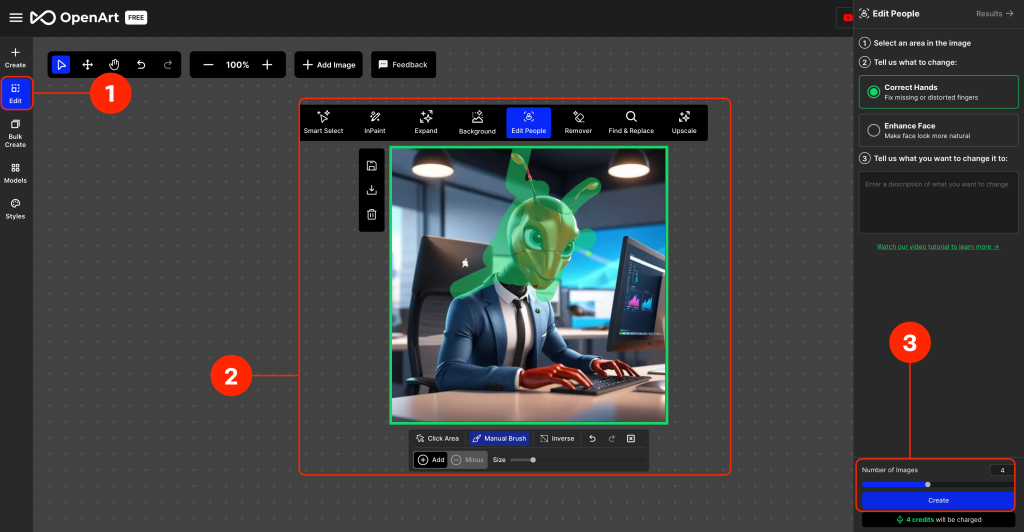บทความนี้จะมาแนะนำเว็บไซต์ OpenArt AI พร้อมกับขั้นตอนการสร้างภาพเบื้องต้นด้วย Ai ตามคำสั่งของผู้ใช้ อีกทั้งยังสามารถสร้างรูปภาพฟรีมากถึง 20 รูปภาพ จะมีรายละเอียดอย่างไรบ้าง เชิญชมได้เลย
แนะนำ! OpenArt AI เว็บสร้างภาพจาก Ai ฟรี!
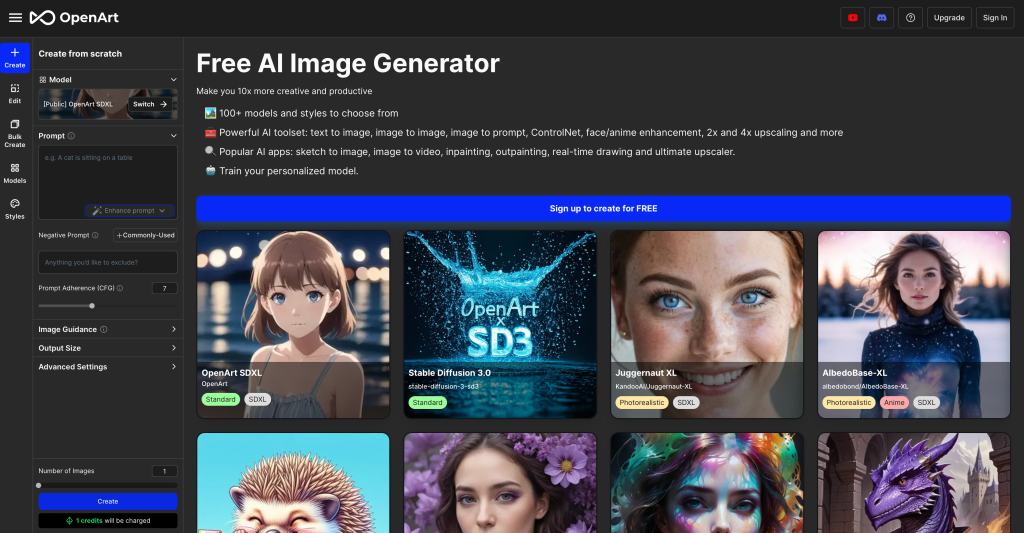
เริ่มต้นด้วยการเข้าไปที่หน้าเว็บไซต์ OpenArt AI ณ ปัจจุบัน ถือว่าเป็นยุคที่เทคโนโลยีมีความก้าวหน้าอย่างรวดเร็ว และเว็บไซต์ Openart AI เป็นหนึ่งในแพลตฟอร์มที่นำปัญญาประดิษฐ์มาประยุกต์ใช้ในการสร้างภาพที่มีความละเอียด และสวยงาม ทำให้ผู้ใช้งานสามารถสร้างสรรค์งานศิลปะในรูปแบบต่าง ๆ ตามความต้องการของผู้ใช้ได้เลย
มาทำความรู้จักเครื่องมือเบื้องต้น ของ OpenArt AI กันเถอะ
- สร้าง (Create) ถือว่าเป็นจุดเริ่มต้นของกระบวนการสร้างภาพบน OpenArt AI เพียงแค่ใส่คำสั่งที่ต้องการ และรอ Ai สร้างสรรค์ผลงานออกมา
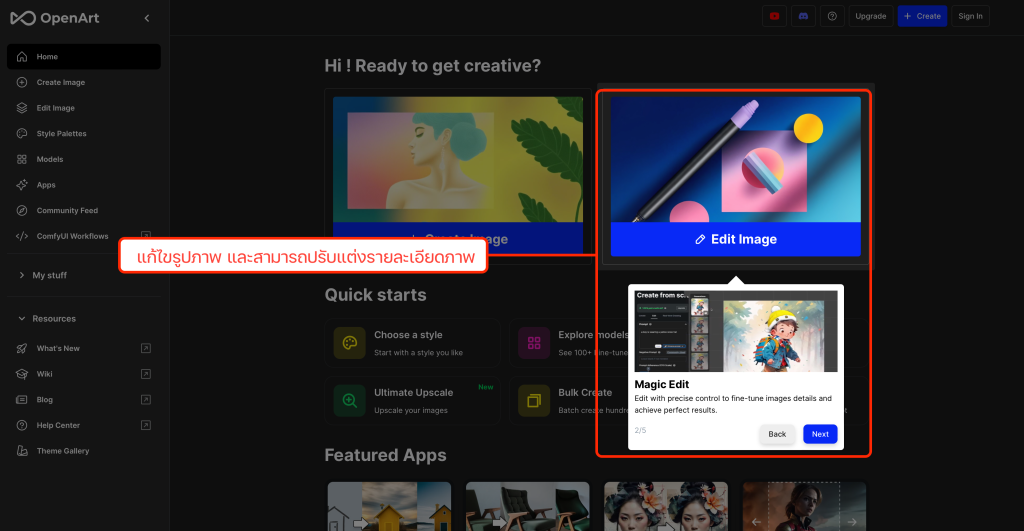
- โมเดล (Models) สามารถสร้างสรร AI แบบต่าง ๆ ได้ตามสไตล์ของเราเอง และปรับปรุงรูปภาพให้เหมาะสมตามความต้องการของผู้ใช้
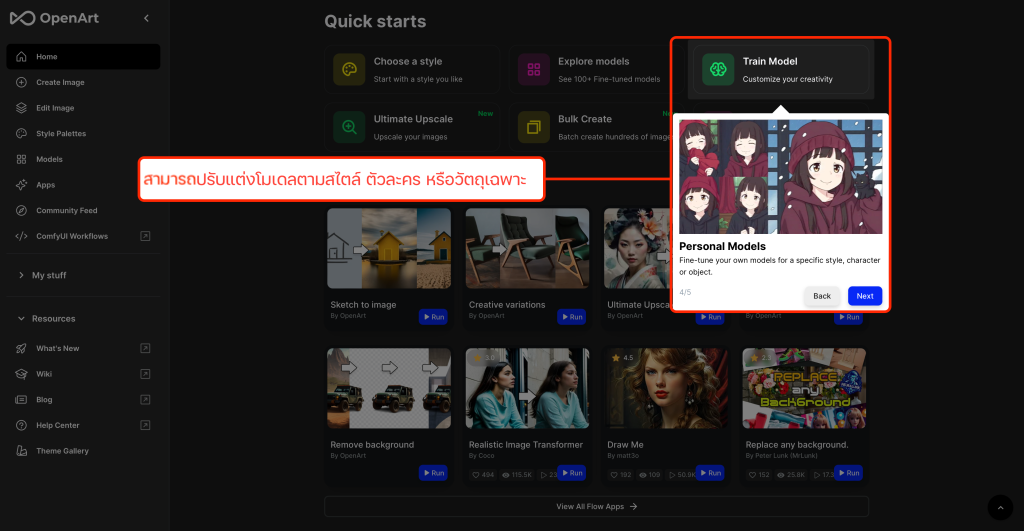
- สไตล์แพลต (Style Palettes) สามารถสร้างผลงานด้วยการคลิกเพียงคลิกเดียว โดยเลือกแม่แบบที่เข้ากันได้กับลักษณะสไตล์ของคุณ มีมากถึง 100 แบบ
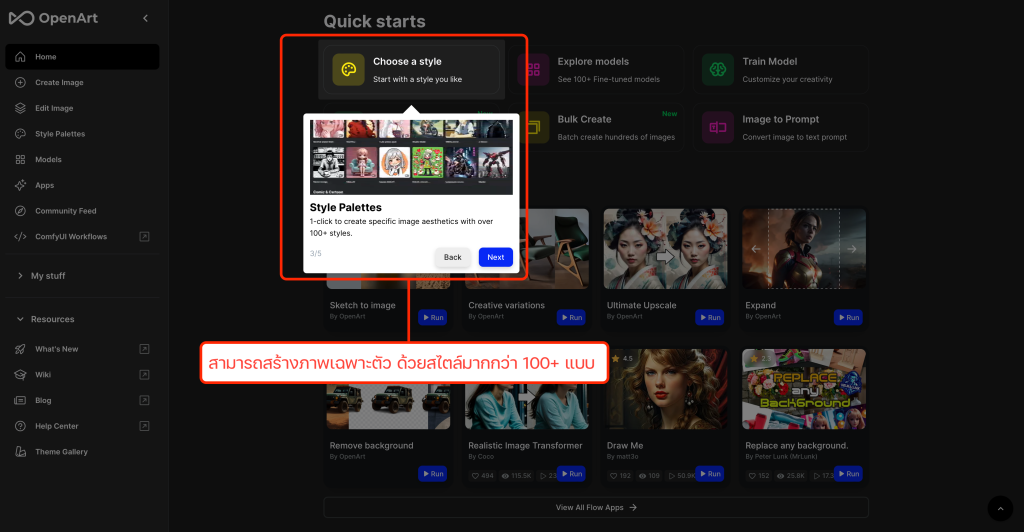
ก่อนที่จะเริ่มต้นใช้งานผู้ใช้ต้อง Sign in ก่อนเพื่อที่จะสามารถเข้าไปใช้ในเว็บไซต์ได้ โดยสามารถใช้ยืนยันตัวตนได้จากอีเมลของของ Discord, Google, Twitter และEmail
ขั้นตอนการใช้งานเบื้องต้น
- คลิกไปที่เครื่องหมายบวก “+” Create
- ใส่คำสั่ง หรือใส่พร้อมท์ (Prompts) ที่เราต้องการให้ Ai ประมวลลรูปภาพ
- สามารถตั้งค่าเพิ่มเติมเพื่อเพิ่มความละเอียด และความแม่นยำในรูปภาพของเราตามภาพด้านล่างได้เลย
- คลิกไปที่ “Create” เพื่อเริ่มสร้างรูปภาพ
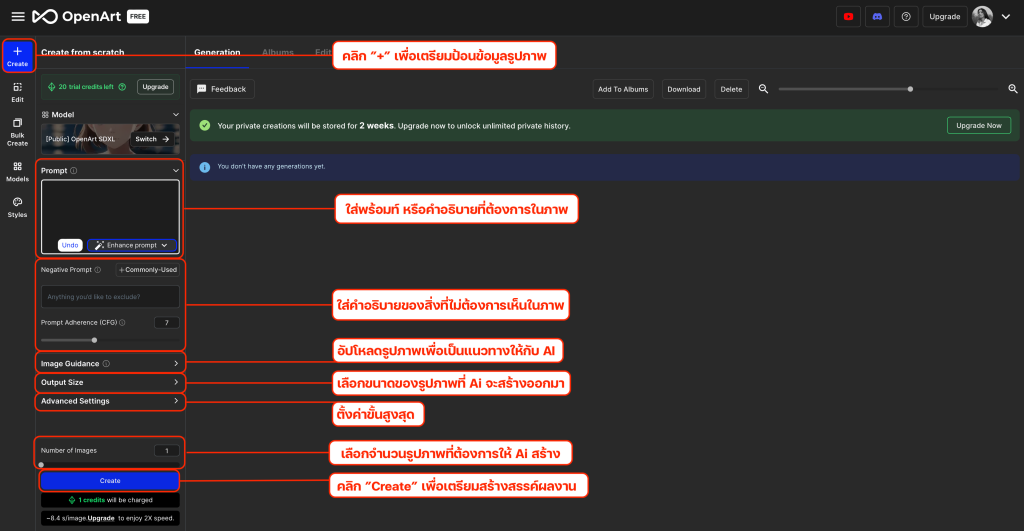
เมื่อเรา “Create” รูปภาพได้หลาย ๆ รูปภาพแล้ว ทางเว็บไซต์จะเก็บรูปภาพของเราไว้เป็นเวลา 2 สัปดาห์ และเพื่อความเป็นส่วนตัวมากยิ่งขึ้น ผู้ใช้สามารถอัปเกรดเพื่อปลดล็อกประวัติส่วนตัวแบบไม่จํากัดรูปภาพได้

ตัวอย่างรูปภาพจาก OpenArt AI

สามารถเลือกสไตล์รูปภาพได้ตามที่เราเขียนลงไปในพร้อมท์ (Prompts) เช่น แนวรูปภาพ 3D, รูปภาพสเก็ตซ์ หรือจะใส่รายละเอียดเพิ่มเติมเข้าไปในรูป เพื่อให้ Ai สร้างรูปภาพออกมาตามคำสั่ง
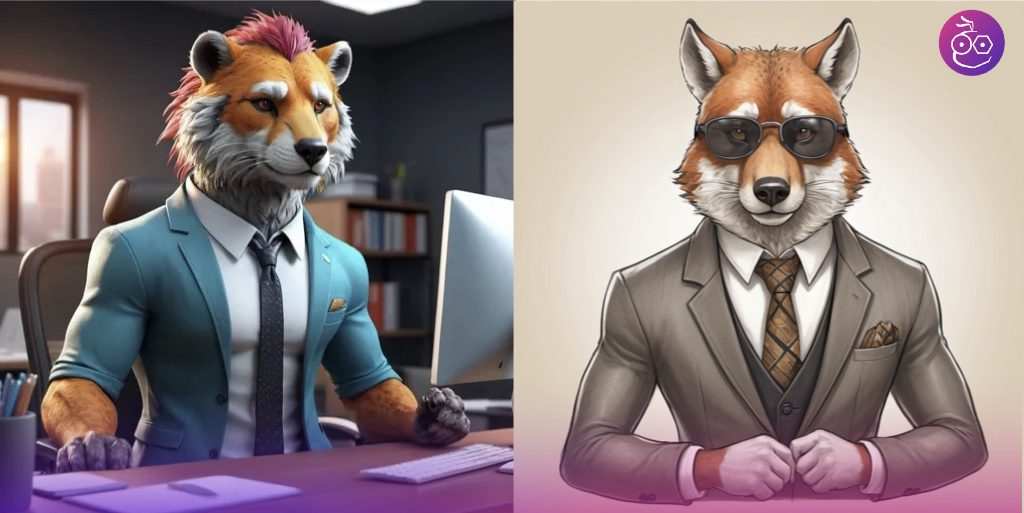
การแก้ไขรูปภาพเพิ่มเติมในแต่ละจุด
สำหรับผู้ที่สร้างรูปภาพออกมาแล้ว และได้รูปภาพที่ออกมายังไม่ตรงตามที่ต้องการ ผู้ใช้สามารถแก้ไขรูปภาพแต่ละจุดได้อีกครั้งด้วยพร็อมป์ที่ดีขึ้น และปรับแต่งตามสไตล์ตามที่เราต้องการ
ขั้นตอนการแก้ไข
- คลิกไปที่ Edit และเลือกรูปภาพที่ต้องการแก้ไขเพิ่มเติม
- เลือกเครื่องมือตามที่ต้องการแก้ไข เช่น ภาพพื้นหลัง, ภาพคน หรือลบจุดที่ไม่ต้องการ เป็นต้น
- ระบายไปที่จุดที่ต้องการแก้ไข
- ใส่คำสั่ง หรือใส่พร้อมท์ (Prompts) ที่เราต้องการ
- แตะไปที่ Create (สามารถเลือกได้สูงสุด 8 รูปในครั้งเดียว)
ตัวอย่างรูปภาพที่แก้ไขเพิ่มเติม
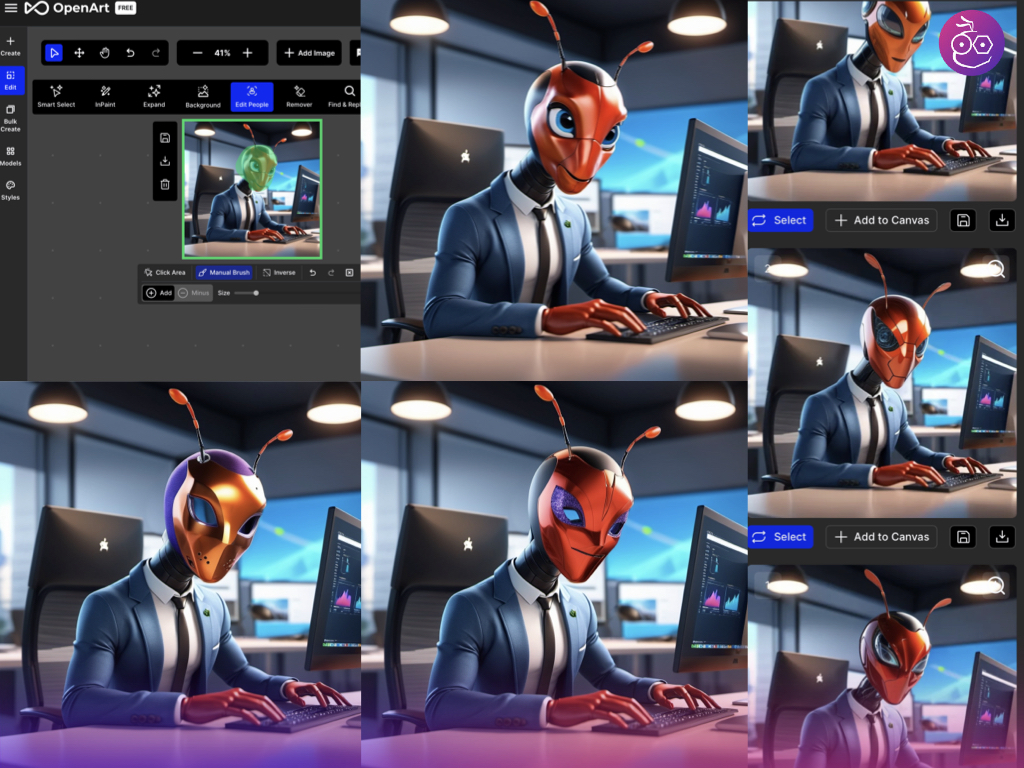
ราคา และการสมัครสมาชิก

การใช้ Openart AI ถือว่ามีประโยชน์ในหลากหลายด้าน ตั้งแต่นักออกแบบกราฟิกที่ต้องการแรงบันดาลใจใหม่ ๆ ไปจนถึงนักเขียนที่ต้องการภาพประกอบสำหรับหนังสือหรือบทความ อีกทั้งยังสามารถใช้ในวงการโฆษณา สื่อมวลชน และอุตสาหกรรมบันเทิงเพื่อสร้างภาพที่ดึงดูด
ทดลองใช้งานแบบฟรี ได้ที่เว็บไซต์ OpenArt AI